Outlook 메모리 부족 또는 시스템 리소스 오류 [수정]
![Outlook 메모리 부족 또는 시스템 리소스 오류 [수정]](https://cdn.thewindowsclub.blog/wp-content/uploads/2023/09/outlook-out-of-memory-or-system-resources-error-1-640x300.webp)
일부 Outlook 사용자는 Windows 11/10에서 메모리 부족 또는 시스템 리소스 부족 오류를 경험했다고 보고했습니다 . 이 오류가 발생하면 Outlook이 충돌하고 닫힙니다. 표시되는 전체 오류 메시지는 다음과 같습니다.
메모리 또는 시스템 리소스가 부족합니다. 일부 창이나 프로그램을 닫고 다시 시도해 보세요.
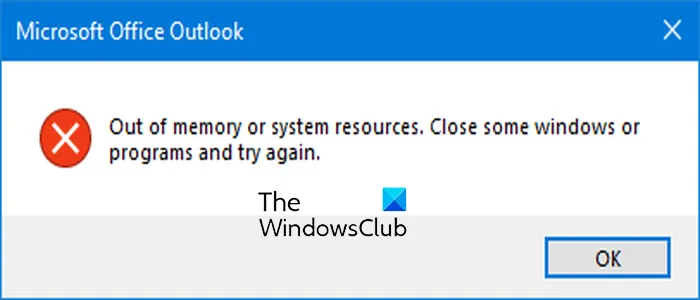
Outlook과 같은 소프트웨어는 리소스를 많이 요구하며 제대로 작동하려면 많은 RAM이 필요합니다. Outlook에 메모리가 부족하면 이 오류가 발생할 가능성이 높습니다. 그러나 이 오류에는 다른 이유가 있을 수 있습니다. 손상된 Outlook 프로필, 오래된 Outlook 버전, Outlook에 너무 많은 사용되지 않는 프로필을 추가하면 이 오류가 발생할 수 있습니다.
Outlook 메모리 부족 또는 시스템 리소스 오류 수정

- 불필요한 백그라운드 프로그램을 종료합니다.
- Outlook이 최신 상태인지 확인하세요.
- PST 파일을 복구하십시오.
- 추가 프로필 또는 PST 파일을 삭제합니다.
- 레지스트리를 통해 각 PST 파일의 메모리 캐시 크기를 줄입니다.
- Outlook에 대해 높은 우선 순위를 설정합니다.
- OST 파일을 다시 만듭니다.
- 새 Outlook 프로필을 만듭니다.
1] 불필요한 백그라운드 프로그램을 종료합니다

시스템 리소스를 소비하는 컴퓨터에서 실행 중인 응용 프로그램이 너무 많으면 Microsoft Outlook에서 “메모리 또는 시스템 리소스 부족” 오류가 발생할 수 있습니다. 따라서 시나리오가 적용 가능한 경우 오류를 수정하는 빠른 해결 방법은 필수적이지 않은 백그라운드 프로그램을 모두 닫는 것입니다.
이렇게 하려면 Windows 작업 관리자를 사용할 수 있습니다. 작업 표시줄을 마우스 오른쪽 버튼으로 클릭하고 작업 관리자 옵션을 선택합니다. 이제 프로세스 탭에서 프로그램을 선택하고 작업 끝내기 버튼을 클릭하여 앱을 닫습니다. PC에서 실행 중인 다른 모든 불필요한 응용 프로그램에 대해 이 단계를 반복합니다. 마지막으로 Outlook을 열고 오류가 해결되었는지 확인하세요.
2] Outlook이 최신 상태인지 확인하세요.
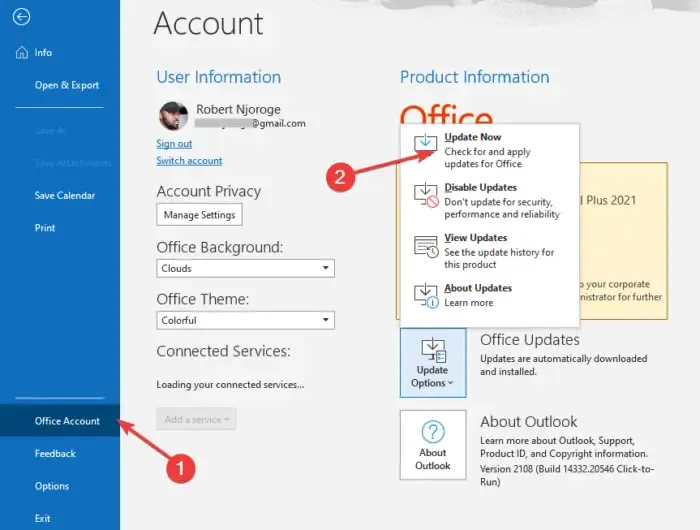
경우에 따라 이 오류는 오래된 버전의 Microsoft Outlook을 사용하여 발생할 수 있습니다. 따라서 시나리오가 적용되면 Outlook을 업데이트하여 오류를 수정하세요. 그렇게 하는 방법은 다음과 같습니다.
먼저 Outlook 앱을 엽니다. Outlook 앱을 전혀 열고 사용할 수 없는 경우 Word 또는 Excel과 같은 다른 Office 앱을 실행하세요.
그런 다음 파일 메뉴로 이동하여 Office 계정 옵션을 클릭하세요 . 이제 업데이트 옵션 아래쪽 화살표 버튼을 탭하세요. 그런 다음 지금 업데이트 옵션을 선택 하고 Office에서 Outlook 및 기타 Office 앱용 업데이트를 다운로드하고 설치하도록 합니다.
완료되면 Outlook을 다시 시작하고 메모리 부족 또는 시스템 리소스 오류가 있는지 확인하세요.
3] PST 파일 복구
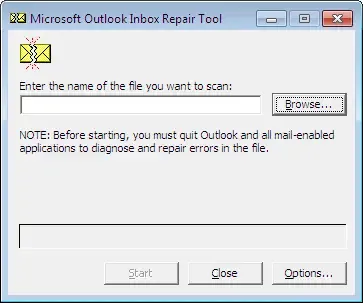
손상된 Outlook 프로필 파일이 이 오류의 원인일 수 있습니다. 따라서 시나리오가 적용되는 경우 Outlook 받은 편지함 오류 수정 도구(ScanPST.exe)를 사용하여 PST 파일을 복구하여 오류를 제거할 수 있습니다. 방법은 다음과 같습니다.
먼저 Win+E를 눌러 Win+E를 사용하여 파일 탐색기를 연 다음 ScanPST.exe 파일을 찾습니다. Office 버전에 따라 아래 폴더 중 하나에서 찾을 수 있습니다.
- C:\Program Files\Microsoft Office\OfficeXX\
- C:\프로그램 파일\마이크로소프트 오피스\루트\Office16
이제 ScanPST.exe 파일을 두 번 클릭하여 실행하세요.
다음으로 입력 PST 파일을 선택하고 시작 버튼을 클릭합니다. 그런 다음 복구하기 전에 스캔한 파일 백업 만들기 확인란을 선택 하고 복구 버튼을 누르십시오.
마지막으로 Outlook을 다시 열고 오류가 수정되었는지 확인합니다.
또는 OLFix를 사용하여 Outlook 프로필을 복구 할 수도 있습니다 .
4] 추가 프로필 또는 PST 파일 삭제
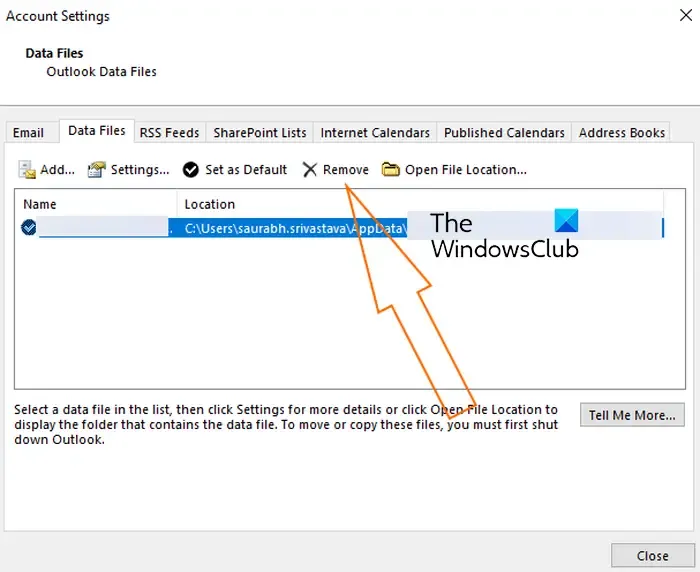
Outlook 앱과 연결된 프로필이나 PST 파일이 너무 많으면 RAM 사용량이 증가하고 메모리 부족 또는 시스템 리소스 부족 오류가 발생할 수 있습니다. 따라서 이 경우 현재 사용하지 않는 추가 프로필을 Outlook에서 제거할 수 있습니다.
이를 수행하는 방법은 다음과 같습니다.
먼저 Outlook 앱을 열고 파일 메뉴를 클릭합니다. 이제 정보 탭으로 이동하여 계정 설정 옵션을 선택하세요.
나타나는 창에서 데이터 파일 탭으로 이동합니다. 그런 다음 사용하지 않는 프로필이나 PST 파일을 선택하고 제거 버튼을 누르세요.
완료되면 오류가 해결되었는지 확인하세요.
5] 레지스트리를 통해 각 PST 파일의 메모리 캐시 크기를 줄입니다.
이 오류를 해결하는 또 다른 방법은 레지스트리 편집기를 사용하여 개별 PST 파일에 대한 불필요한 캐시를 줄이는 것입니다. 이렇게 하면 시스템 리소스가 부족한 경우 오류를 해결하는 데 도움이 됩니다.
먼저 Win+R을 눌러 실행을 열고 regedit를 입력하여 레지스트리 편집기 앱을 빠르게 엽니다.
이제 다음 주소로 이동하세요.
HKEY_CURRENT_USER\Software\Microsoft\Office\16.0\Outlook\PST
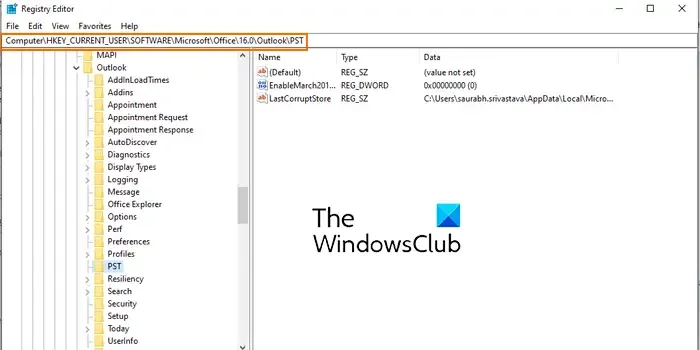
위 위치에서 16.0은 PC에 설치된 Office 버전입니다. 따라서 그에 맞게 변경할 수 있습니다.
이제 오른쪽의 빈 영역을 마우스 오른쪽 버튼으로 클릭하고 새로 만들기 > DWORD(32비트) 옵션을 선택합니다.
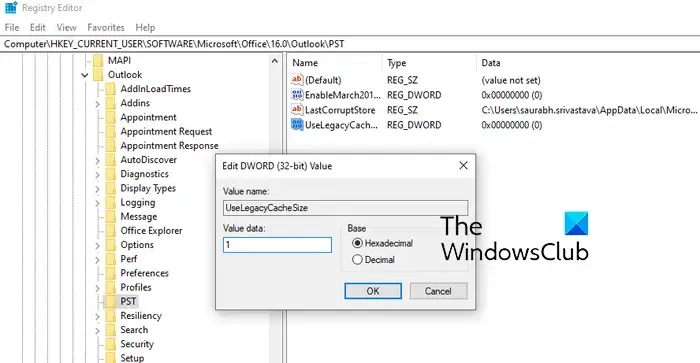
다음으로 새로 생성된 DWORD의 이름을 UseLegacyCacheSize 로 지정합니다 . 그런 다음 값 데이터 필드에 1을 입력하고 확인 버튼을 누릅니다.
마지막으로 변경 사항을 저장하고 PC를 다시 시작하여 변경 사항을 적용합니다. 시스템이 다시 시작되면 Outlook 앱을 열고 오류가 수정되었는지 확인합니다.
6] Outlook의 우선 순위를 높게 설정
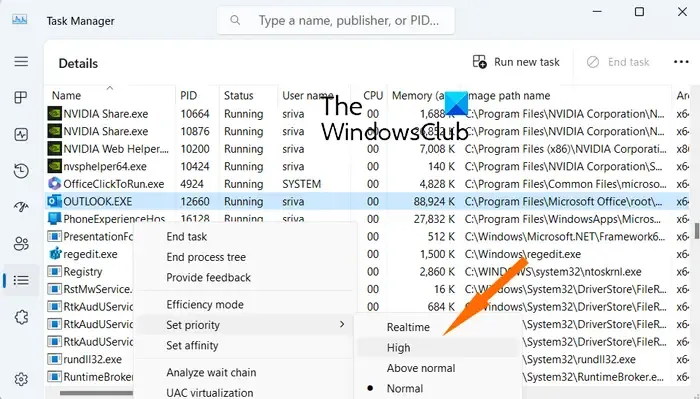
이 오류를 해결하려면 작업 관리자에서 Outlook에 대해 높은 우선 순위를 설정해 볼 수도 있습니다 . 방법은 다음과 같습니다.
- 먼저 Outlook이 백그라운드에서 실행되고 있는지 확인하세요.
- 이제 CTRL+SHIFT+ESC를 사용하여 작업 관리자를 엽니다.
- 그런 다음 프로세스 탭에서 Outlook을 마우스 오른쪽 버튼으로 클릭하고 세부 정보로 이동 옵션을 선택합니다.
- 그런 다음 OUTLOOK.EXE 프로세스를 마우스 오른쪽 버튼으로 클릭하고 우선 순위 설정 > 높음 옵션을 선택합니다.
Outlook을 열고 지금 오류가 중지되었는지 확인하세요.
7] OST 파일 다시 만들기
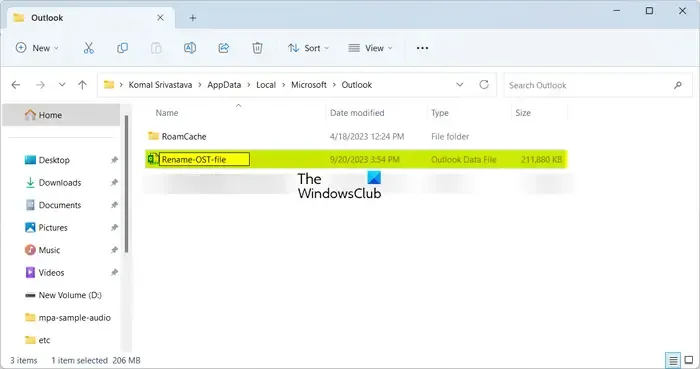
이 오류를 해결하기 위해 할 수 있는 다음 작업은 Outlook OST 파일의 이름을 바꾸는 것입니다. 그렇게 하는 방법은 다음과 같습니다.
먼저, Outlook 인스턴스가 백그라운드에서 실행되고 있지 않은지 확인하십시오.
그런 다음 Win+R을 사용하여 실행 명령 상자를 열고 %LocalAppData%를 입력합니다 .
이제 Microsoft > Outlook 폴더로 이동하여 이 폴더에 있는 OST 파일의 이름을 바꿉니다.
그런 다음 Outlook을 다시 열면 OST 파일이 다시 작성됩니다. 이제 메모리 부족 또는 시스템 리소스 부족 오류가 사라졌는지 확인하세요.
8] 새 Outlook 프로필 만들기
위 수정 사항 중 어느 것도 도움이 되지 않으면 새 Outlook 프로필을 만들고 오류가 해결되었는지 확인할 수 있습니다.
이게 도움이 되길 바란다!
Outlook 저장 공간이 가득 찬 경우 어떻게 해야 하나요?
Outlook의 사서함 공간이 부족한 경우 내장된 사서함 정리 도구를 사용하여 사서함을 정리할 수 있습니다. 이를 사용하려면 파일 메뉴로 이동하여 정보 탭 으로 이동하십시오 . 그런 다음 도구 드롭다운 메뉴 버튼을 누르고 사서함 정리 도구를 선택합니다. 이제 전체 편지함 크기를 확인하고 지정된 일수보다 오래된 항목도 찾을 수 있습니다. 또한 오래된 항목을 컴퓨터의 보관 파일로 이동하는 자동 보관 옵션도 제공합니다.
해결 방법 데이터 파일 중 하나에 문제가 있어 Outlook을 닫아야 합니까?
데이터 파일 중 하나에 문제가 있고 Outlook에서 Outlook을 닫아야 한다는 오류가 발생하는 경우 레지스트리 편집기를 열고 다음 위치에서 LastCorruptStore
PromptRepairHKEY_CURRENT_USER\SOFTWARE\Microsoft\Office\16.0\Outlook\PST 키를 삭제하세요 .


답글 남기기